电脑上如何使用Android系统
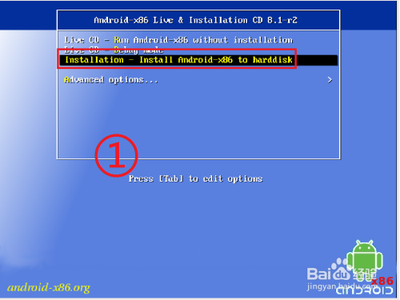
在电脑上使用Android系统的方法
要在电脑上使用Android系统,有几种不同的方法可以实现。以下是两种常见的方法:
方法一:使用VMware Workstation或VirtualBox安装Android虚拟机
- 安装虚拟机软件
-
首先,你需要安装VMware Workstation或VirtualBox。这两个软件都是流行的虚拟机软件,可以让你在电脑上运行多个操作系统。
-
下载Android系统虚拟磁盘文件
-
接下来,你需要下载Android系统虚拟磁盘文件。你可以从特定的网站下载Android-x86 8.1-RC1 Oreo版本的虚拟磁盘文件。下载完成后,解压会得到一个VMDK文件。
-
创建新的虚拟机
-
打开VMware Workstation或VirtualBox,点击新建虚拟机,选择“自定义(高级)”,然后按照提示进行设置。选择稍后安装操作系统,操作系统选择其他,版本选择其他64位。
-
配置虚拟机
-
根据你的电脑配置,设置处理器数量和内存容量。建议内存不要低于4GB,否则虚拟机可能会运行缓慢。网络选择桥接模式,硬盘选择SATA,并使用你下载的VMDK文件。
-
启动虚拟机
- 完成以上步骤后,你可以启动虚拟机,稍等片刻就可以进入Android系统。
方法二:使用Andy软件在电脑上运行Android系统
- 下载并安装Andy
-
下载并安装Andy软件。Andy是一个可以让PC和Mac运行完整Android系统的软件。
-
启动Andy
-
启动Andy后,你会看到一个Android的欢迎界面。按照提示进行操作,登录谷歌账户,并完成其他设置。
-
使用Andy
-
登录后,你将看到一个标准的Android主屏幕界面。你可以使用鼠标或触摸屏进行操作。此外,Andy还支持全屏模式,让你的电脑变成一个Android设备。
-
下载应用
- 你可以使用谷歌商店下载应用程序和玩游戏。如果你的电脑缺少触摸屏,可以通过智能手机或平板电脑来控制桌面Android模拟器。
以上就是在电脑上使用Android系统的方法,希望对你有所帮助。
